Cum se transferă de la Apple Music la Spotify
Ce să știi
- Vrei doar să muți o listă de redare? Utilizare TuneMyMusic pentru a converti rapid listele de redare Apple Music în Spotify.
- Mutați albume sau artiști? Mergi cu Soundiiz.
- Ambele sunt bazate pe web, astfel încât nu va trebui să vă faceți griji cu privire la problemele de compatibilitate sau software.
Acest articol acoperă cele mai simple metode de a vă exporta lista de redare Apple Music în Spotify, precum și cum să vă mutați albumele și artiștii și pe Spotify.
Cum să convertiți listele de redare Apple Music în Spotify folosind TuneMyMusic
Dacă doriți pur și simplu să mutați listele de redare Apple Music pe Spotify, o soluție excelentă este site-ul web TuneMyMusic. Deoarece este un site web, nu trebuie să vă faceți griji cu privire la instalarea vreunei aplicații pentru a-l folosi. Iată cum să vă convertiți listele de redare Apple Music în Spotify folosind TuneMyMusic.
Ca și în cazul majorității aplicațiilor bazate pe web, TuneMyMusic va funcționa în orice browser web, inclusiv Chrome, Microsoft Edge, Safari, Firefox și altele.
În unele cazuri, nu este posibil să mutați muzica, deoarece nu se află în biblioteca Spotify. Din păcate, nu puteți face nimic în acest sens, deși aplicațiile și site-urile bine făcute de transfer de liste de redare se vor asigura că intrările lipsă nu sunt listate în listele de redare nou create.
Mergi la https://www.tunemymusic.com/
-
Clic Să începem.
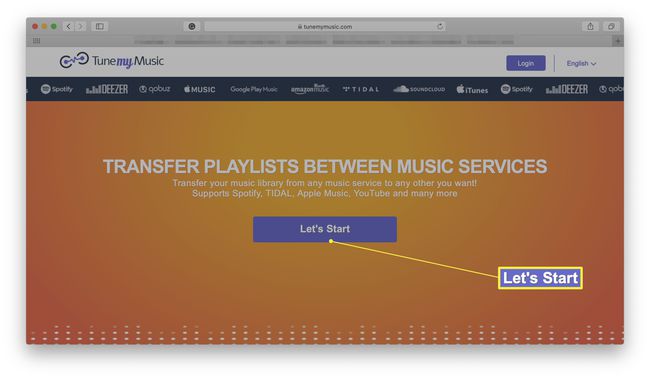
-
Clic Apple Music.
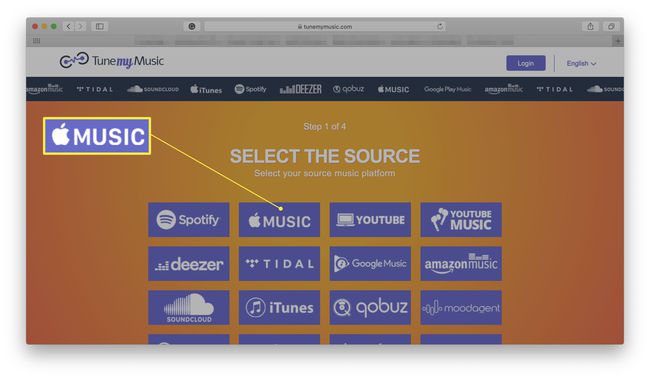
-
Clic Conectați-vă la contul dvs. Apple Music.
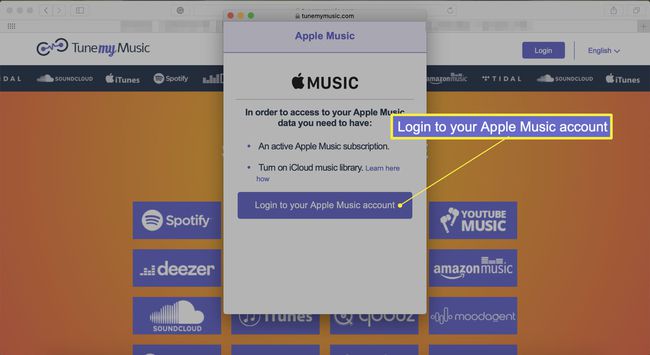
-
Conectați-vă la contul Apple Music și faceți clic Permite.
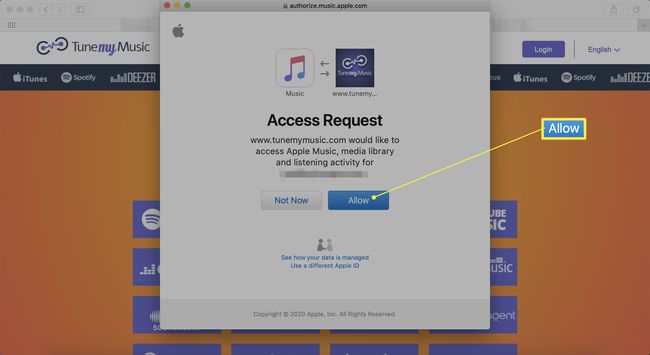
-
Bifați listele de redare pe care doriți să le mutați în Spotify.
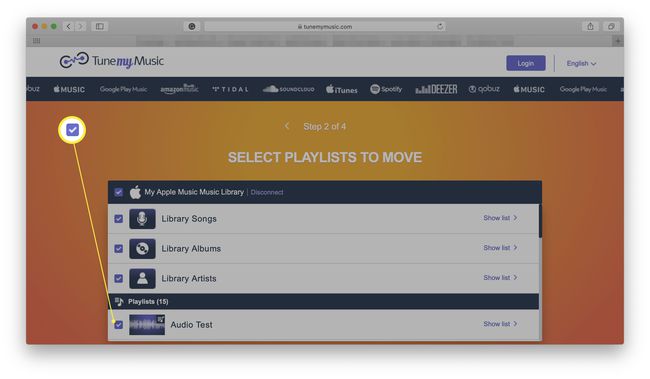
-
Clic Următorul: Selectați Destinație.
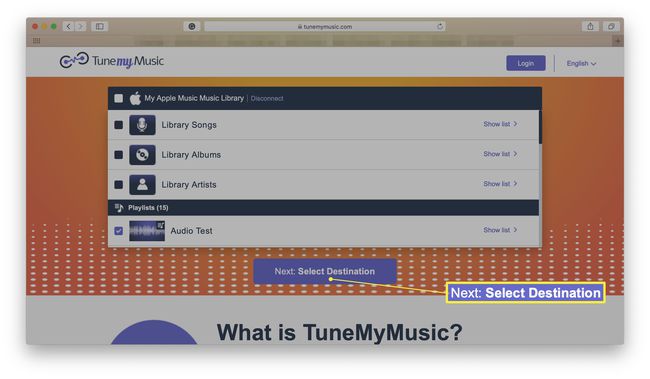
-
Clic Spotify.

-
Clic Începeți să îmi mutați muzica.
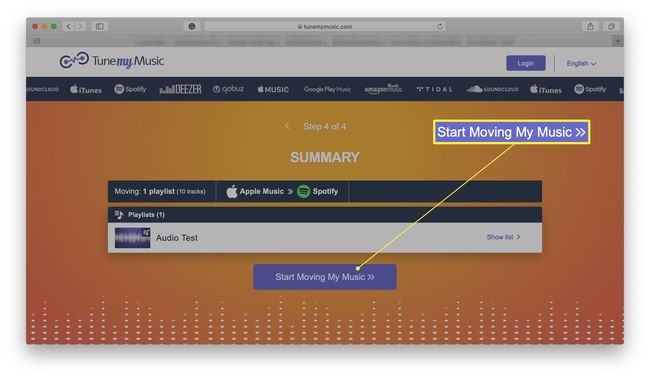
Poate fi necesar să vă conectați la contul Spotify.
-
Așteptați ca procesul să se termine. Lista dvs. de redare este acum mutată cu succes în Spotify.
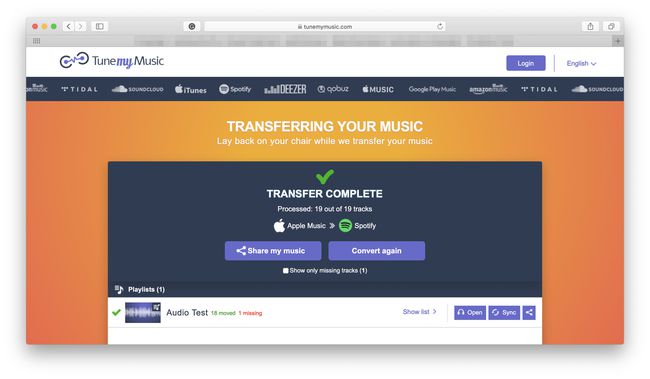
Mutați albumele și artiștii Apple Music în Spotify folosind Soundiiz
Preferi să muți albumele și artiștii tăi preferați de la Apple Music la Spotify? O modalitate excelentă de a face acest lucru este prin Soundiiz. Este o altă opțiune bazată pe web, așa că nu trebuie să vă faceți griji cu privire la problemele de compatibilitate sau la instalarea de software nou. Iată cum să vă mutați toate albumele și artiștii între Apple Music și Spotify folosind Soundiiz.
La fel ca TuneMyMusic, Soundiiz va funcționa în orice browser web, inclusiv Chrome, Microsoft Edge, Safari, Firefox și altele.
Mergi la https://soundiiz.com
-
Clic Începe acum.

-
Înscrieți-vă pentru un cont sau conectați-vă cu detaliile dvs. existente.
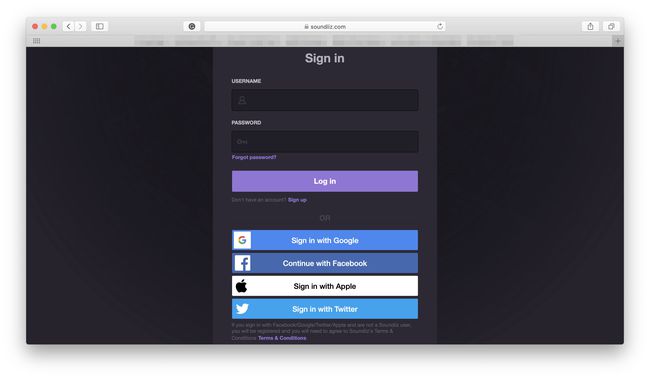
-
Clic ConectațiServicii.
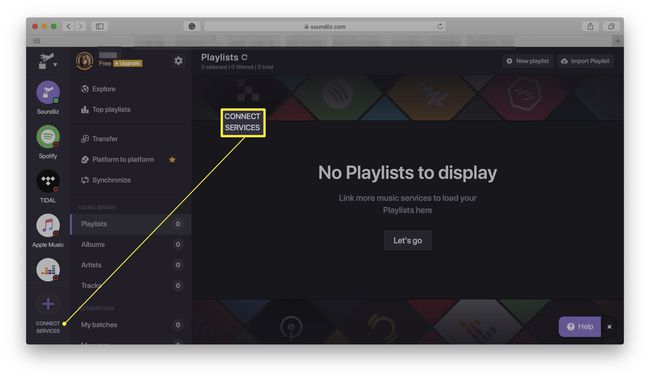
-
Clic Conectați sub Apple Music.

Conectați-vă la contul dvs. Apple Music.
-
Clic Conectați sub Spotify.
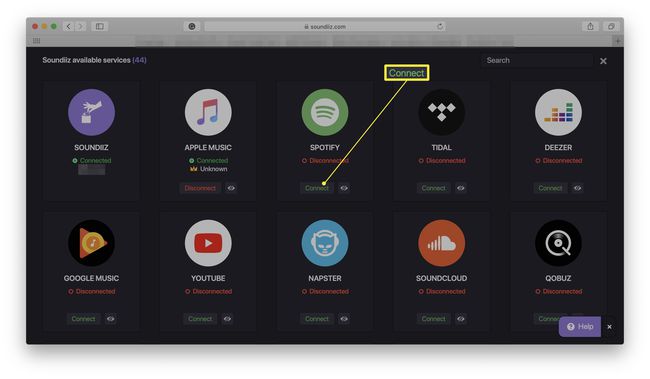
Conectați-vă la contul dvs. Spotify.
-
Apasă pe X în colțul din dreapta sus al site-ului.
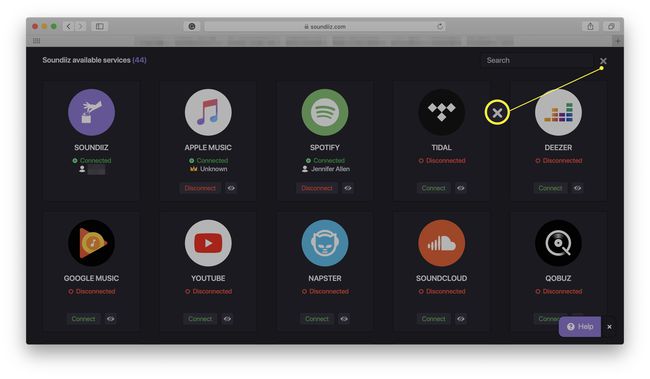
Clic Albume, Artiști, sau Urme în funcție de ceea ce doriți să exportați.
-
Faceți clic pe caseta de bifare pentru albumul/artistul pe care doriți să îl transferați pe Spotify.
Puteți selecta mai multe melodii sau albume în același timp.
-
Faceți clic dreapta și faceți clic Schimba in...

-
Clic Spotify.
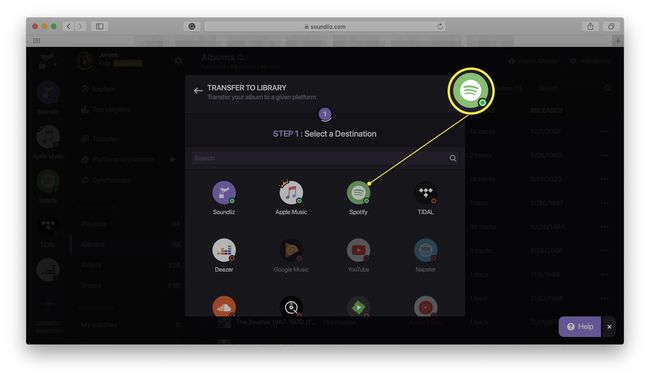
Așteptați ca conversia să reușească.
-
Clic Închide pentru a finaliza procesul.

